
Kai skaičiavimas pradėjo pakeisti fizinę laikmeną popieriuje, atsirado susijusi pareiga: atsargines kopijas. Nors tikimybė, kad fizinio formato dokumentas ar failas išnyks, yra gana maža, tačiau jei kalbėsime apie skaitmeninę paramą, galimybės padidėja dėl skirtingų veiksnių, kurie atsiranda.
Skaitmeninės laikmenos yra elektroniniai elementai, kurie gali nustoti veikti bet kuriuo metu, kartais be aiškios priežasties. Be to, juos taip pat gali paveikti kenkėjiška programinė įranga (virusai, kenkėjiškos programos, išpirkos išpirkos programos ...), todėl tai yra būtinas skaičiavimo poreikis padaryti atsargines kopijas.

Aspektai, į kuriuos reikia atsižvelgti darant atsargines kopijas
Darydami atsargines kopijas, turime atsižvelgti į keletą veiksnių:
Svarbus dalykas yra dokumentai, vaizdai ir vaizdo įrašai
Prieš keletą metų diegiant „Windows“ kopiją tai užtruko labai daug valandų, ne tik dėl įrangos greičio, bet ir dėl laiko, kurį reikia paeiliui įdiegti visų komponentų, kurie buvo tos įrangos dalis, tvarkykles.
Tai privertė „Windows“ pasiūlyti mums galimybę padaryti visą atsarginę kopiją operacinės sistemos kartu su failais, kurios galimybės šiuo metu nėra. „Windows 10“ leidžia mums padaryti tik atsarginę failų kopiją.
Nenaudokite kietojo disko skaidinio
Iš to paties standžiojo disko galime sukurti skirtingas skaidinius, kurie yra ne kas kita, o disko vienetai naudokite tą pačią fizinę laikmeną, todėl sugedus standžiajam diskui, prarasime visą informaciją, nes visi įrenginiai nustos veikti.
Naudokite išorinį standųjį diską
Naudokite išorinį standųjį diską Daryti atsargines kopijas yra geriausias būdas išvengti, kad tuo atveju, jei mūsų įranga patiria problemų, turinčių įtakos jos vientisumui, kopijos duomenys atskiriami nuo įrangos.

Debesų saugykla
Debesies saugojimo paslaugos yra greičiausias ir patogiausias būdas visada turėti dokumentų kopijas bet kuriame įrenginyje, kuris yra „OneDrive“, geriausiai su „Windows 10“ integruojama paslauga.
Be to, tai neverčia mūsų atsisiųsti viso debesyje saugomo turinio, o tik tuos failus, su kuriais tuo metu dirbame, ir, kai baigsime, juos vėl įkelti. „OneDrive“ rūpinasi, kad tai būtų daroma automatiškai. Tai leidžia mums naudoti kietajame diske esančią vietą kitiems tikslams, kurie nėra susiję su mūsų darbu.
Prieauginės kopijos
Tradicinės atsarginės kopijos leidžia mums tiksliai kopijuoti dokumentus, esančius vienete, tikslinio disko duomenų pakeitimas naujais. Tai gali būti problema, kai turime pasiekti ankstesnes failo versijas arba atkurti anksčiau ištrintus failus.
Dalinės kopijos yra atsakingos už atsarginių kopijų darymą tik iš tų failų, kuriuos mes pakeitėme arba kuriuos sukūrėme naujus, išlaikant ankstesnes versijas ant senų atsarginių kopijų.
Atsarginės kopijos „Windows 10“
„Windows 10“ siūlo mums atlikti įrankį svarbiausių mūsų komandos dalykų: failų atsarginės kopijosdokumentai, vaizdai ar vaizdo įrašai. Nors „Windows 10“ mums siūlomas sprendimas nėra vienintelis šiuo metu rinkoje esantis sprendimas, jis siūlo geriausias savybes, be to, yra visiškai nemokamas ir savaime integruotas į sistemą.
Kita stiprioji pusė, kurią mums siūlo „Windows“ atsarginių kopijų kūrimo sistema, yra ta, kad galime daryti laipsniškas kopijas, ty naujos atsarginės mūsų dokumentų kopijos, kuris leidžia mums pasiekti ankstesnes failų versijas ar net atkurti failus, kurie buvo ištrinti jau seniai.

Jei atsarginės kopijos neužima daug vietos, jas darome kiekvieną dieną, o standusis diskas, kuriame jas darome, yra pakankamai didelis, galime sukonfigūruoti atsarginės kopijos sistemą taip, kad saugokite visas ne ilgesnes kaip 2 metų kopijas. Jei mums pradės trūkti vietos, pati sistema ištrins seniausias kopijas, kad atsirastų vietos naujoms.
Tai taip pat leidžia mums nustatyti, kaip dažnai mes norime padaryti atsarginę visų duomenų kopiją: kas 1 minutę, kas valandą, kas 12 valandų, kasdien ... Kai tik bus aišku apie visus privalumus ir dorybes, kurias siūlo atsarginių kopijų sistema. Žemiau esančioje „Windows 10“ parodome veiksmus, kurių reikia atlikti padaryti atsarginę kopiją sistemoje „Windows 10“.
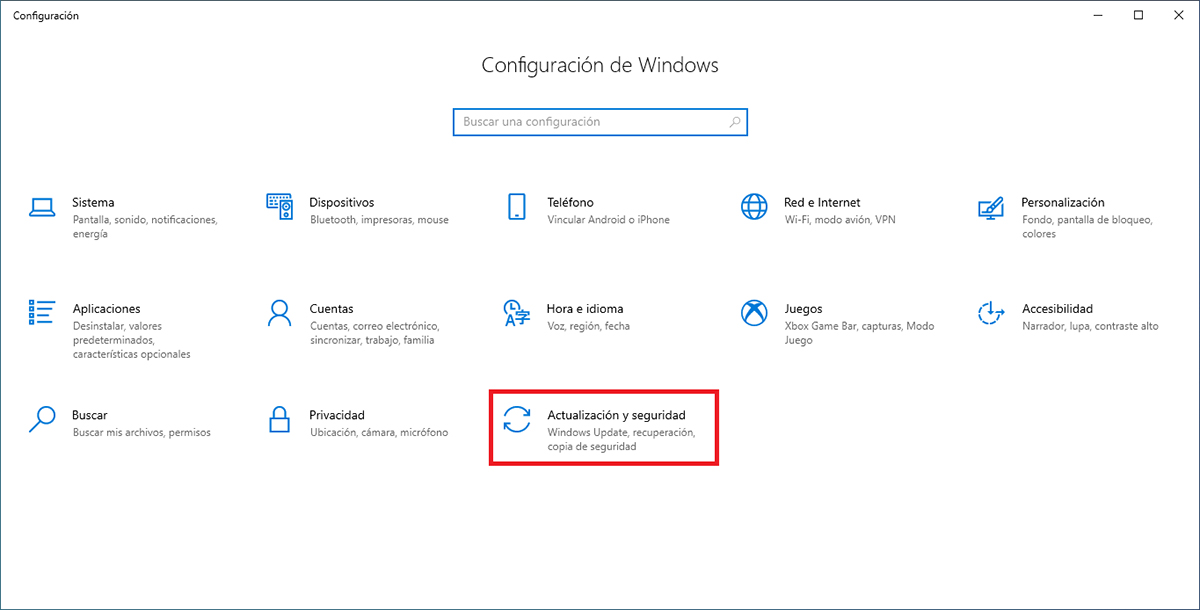
Visų pirma, mes turime pasiekti „Windows 10“ konfigūravimo parinktis naudodami spartųjį klavišą „Windows“ klavišas + i ir spustelėkite Atnaujinimas ir sauga.
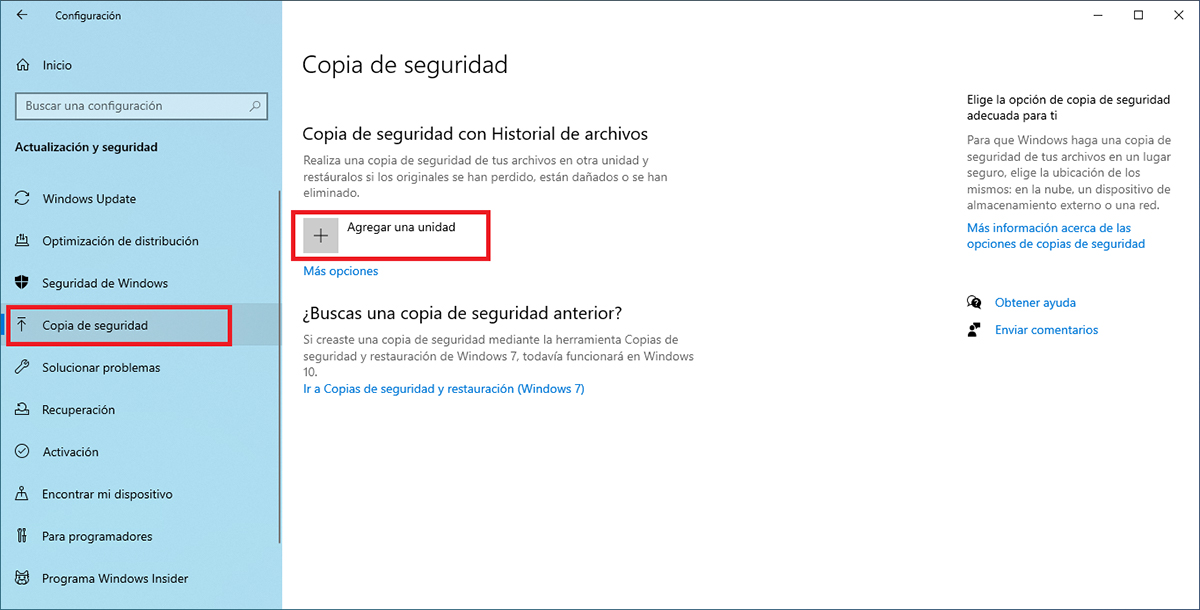
Šiame skyriuje kairiajame stulpelyje spustelėkite Atsarginė kopija. Dešiniajame stulpelyje spustelėkite Pridėkite diską skyriuje Atsarginė kopija su Failų istorija.
Tada bus parodytas plaukiojantis langas su visais įrenginiais, kuriuos prijungėme prie savo įrangos kartu su visa saugojimo vieta. Jei prijungėme tik vieną įrenginį, turime pasirinkti tą, kuris rodomas.
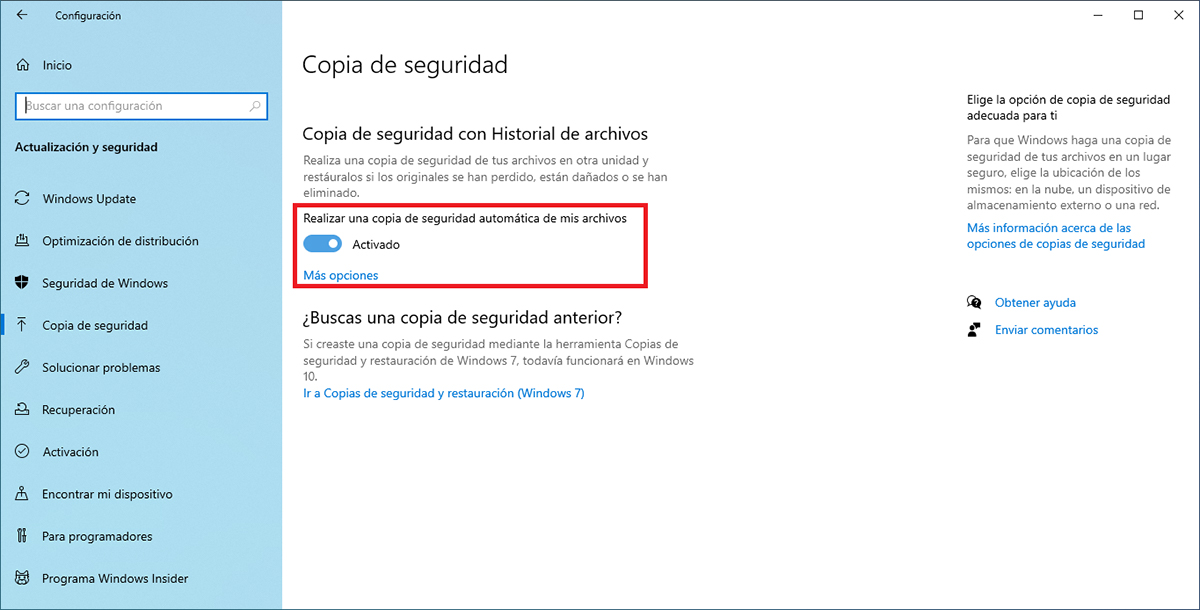
Kai mes pasirinksime įrenginį, kuriame atliksime atsarginę kopiją, bus rodomas aktyvuotas jungiklis Padarykite automatinę mano failų atsarginę kopiją. Norėdami pasiekti atsargines parinktis, turime spustelėti Daugiau pasirinkimų.
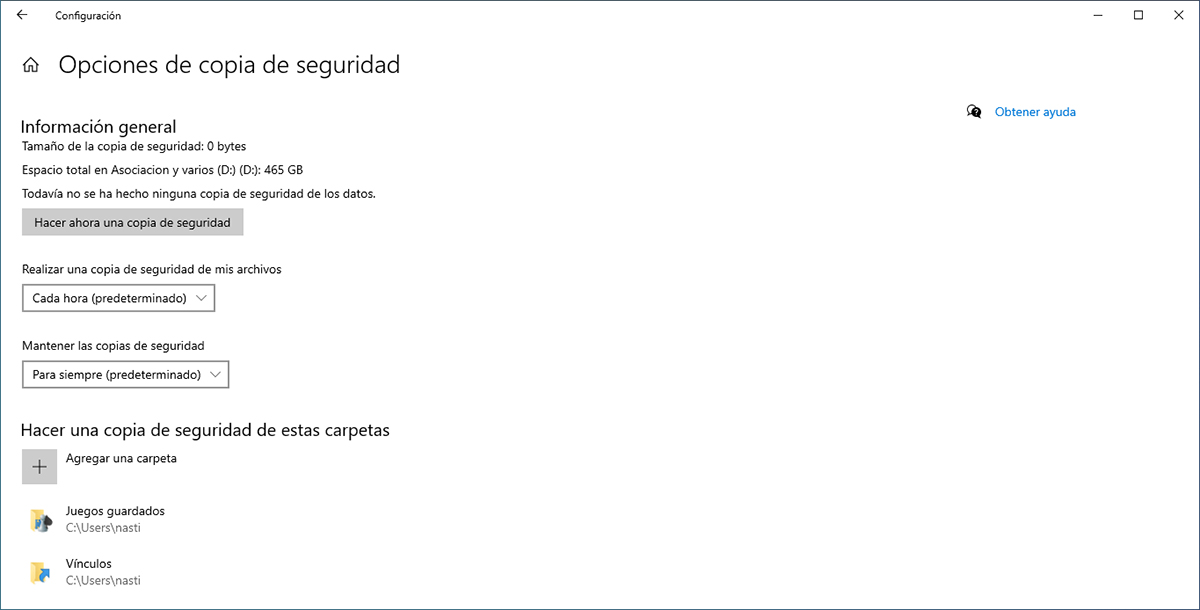
Žemiau yra naujas langas su 5 sekcijomis:
apžvalga
Šiame skyriuje parodoma bendras dabartinės atsarginės kopijos dydis. Šiuo metu mes sukonfigūruojame atsarginę kopiją, todėl šiuo metu mes jų nepadarėme ir jos bendra vieta yra 0 GB. Tai taip pat rodo bendrą išorinio disko, kurį prijungėme atsarginę kopiją, dydį.
Šiame skyriuje, Kurkite atsargines mano failų kopijas, galime nustatyti laiką, kuris praeina tarp kiekvienos kompiuterio padarytos atsarginės kopijos. Savarankiškai atsarginė kopija daroma kas valandą, tačiau mes galime ją modifikuoti pagal šiuos laikotarpius:
- 10 minučių
- 15 minučių
- 20 minučių
- 30 minučių
- Kas valandą (numatytasis nustatymas)
- Kas 3 valandas
- Kas 6 valandas
- Kas 12 valandas
- Kasdien
Kaip jau minėjau aukščiau, „Windows 10“ atsarginės kopijos sistema leidžia daryti papildomas kopijas, tai yra nepriklausomas kopijas, kuriose saugomi tik modifikuoti failai, kad galėtume pasiekti savo sukurtų, redaguotų ir ištrintų failų istoriją. mūsų kompiuteryje, kurį valdo „Windows 10“. Skyriuje Išsaugoti atsargines kopijas, mes taip pat turime keletą galimybių:
- Kol prireiks vietos
- 1 mėnuo
- 3 mėnesių
- 6 mėnesių
- 9 mėnesių
- 1 metai
- 2 metai
- Visam laikui (numatytasis nustatymas).
Ši paskutinė parinktis yra pati patariamiausia, jei norime išsaugoti visų pakeitimų, kuriuos failas padarė per metus, istoriją, tačiau paprastiems vartotojams tai gali būti šiek tiek perdėta. Nors tai yra numatytoji parinktis, namų vartotojai, kurie neplanuoja išleisti daug pinigų išoriniam kietajam diskui, gali pasirinkti šią parinktį Kol prireiks vietos.
Šiuo atveju, „Windows 10“ ištrins seniausias atsargines kopijas kad atsirastų vietos naujiesiems. Šis procesas yra automatinis, o seniausių kopijų ištrynimas atliekamas tik tada, kai trūksta vietos ir planuojama padaryti atsarginę kopiją.
Padarykite atsarginę šių aplankų kopiją
Kitame skyriuje parodoma numatytuosius aplankus kurią „Windows 10“ įtrauks į atsarginę kopiją. Jei kuriame nors iš numatytų aplankų nėra informacijos, kurią norime išsaugoti, galime ją spustelėti ir spustelėkite parinktį Pašalinti.
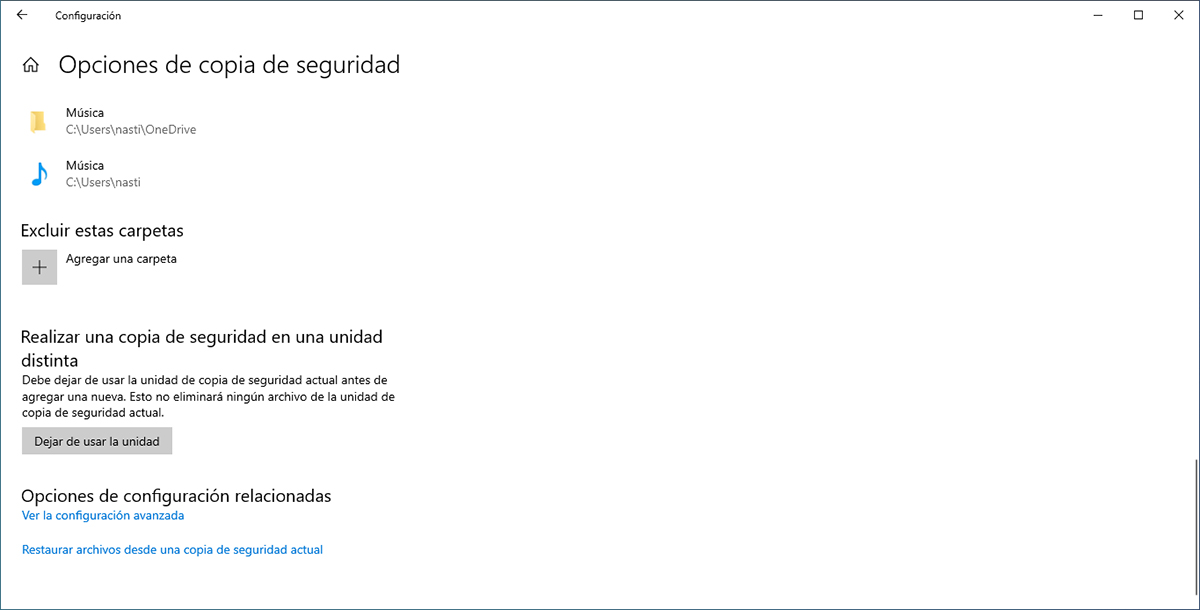
Išskirkite šiuos aplankus
Šis skyrius mums leidžia išskirti aplankus iš atsarginės kopijos kurie yra kituose aplankuose, nei tada, jei jie yra įtraukti į atsarginę kopiją. Pavyzdžiui: Pagal numatytuosius nustatymus aplankas „Desktop“ yra įtrauktas į atsarginę kopiją. Jei darbalaukyje turime aplanką, kurio nenorime įtraukti į kopiją, turime jį įtraukti į šį skyrių.
Kurkite atsarginę kopiją kitu disku
Jei iš pradžių pasirinktas įrenginys greitai tapo per mažas ir norime naudoti naują, turime patekti į šį skyrių Nustokite naudoti įrenginį. Nustodami naudoti diską, kurį naudojome iki šiol, turime iš naujo pradėti atsarginės kopijos kūrimo procesą nuo pradžių, sukurdami diską, kad galėtumėte padaryti atsargines kopijas ir pasirinkti aplankus, kuriuos norime į jį įtraukti.
Susijusios konfigūracijos parinktys
Skyrius Susijusios konfigūracijos parinktys leidžia mums pasiekti išplėstinę konfigūraciją, kur tik galime pamatyti visas mūsų darytas atsargines kopijas arba kas yra tas pats, atsarginės kopijos istorija. Tai taip pat leidžia mums atkurti failus iš atsarginės kopijos, kurią anksčiau padarėme savarankiškai, o ne paketais.
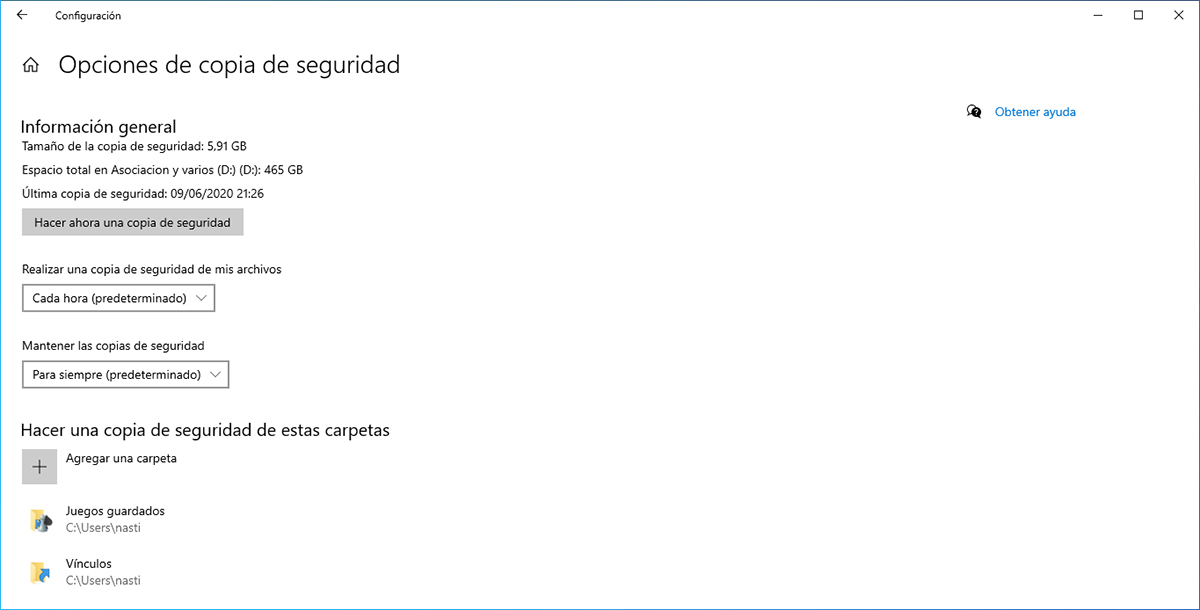
Sukonfigūravę atsarginių kopijų veikimą su aplankais, kuriuos norime įtraukti arba neįtraukti, nustatytą laiką tarp kopijų ir jų saugojimo laiką, turime sukurkite pirmąją atsarginę kopiją kad visi duomenys būtų saugūs, jei kietasis diskas ar visas kompiuteris nustotų veikti.
Norėdami pradėti šį procesą, turime spustelėti Padarykite atsarginę kopiją dabar. Šis procesas atliekamas fone, mažai veikiant sistemai ir užtruks daugiau ar mažiau laiko, atsižvelgiant į bendrą failų, kuriuos norime nukopijuoti, dydį.
Kaip atkurti atsarginę kopiją sistemoje „Windows 10“

Sukonfigūravę „Windows 10“ kopiją automatiškai pasirūpinę atsarginėmis kopijomis fone, turime žinoti kaip mes galime juos atkurti.
Atsarginės kopijos saugomos vienete, kurį anksčiau nustatėme „FileHistory“ kataloge. Šiame kataloge rasime mūsų atsarginės kopijos mūsų komandos vartotojo vardo kataloge.
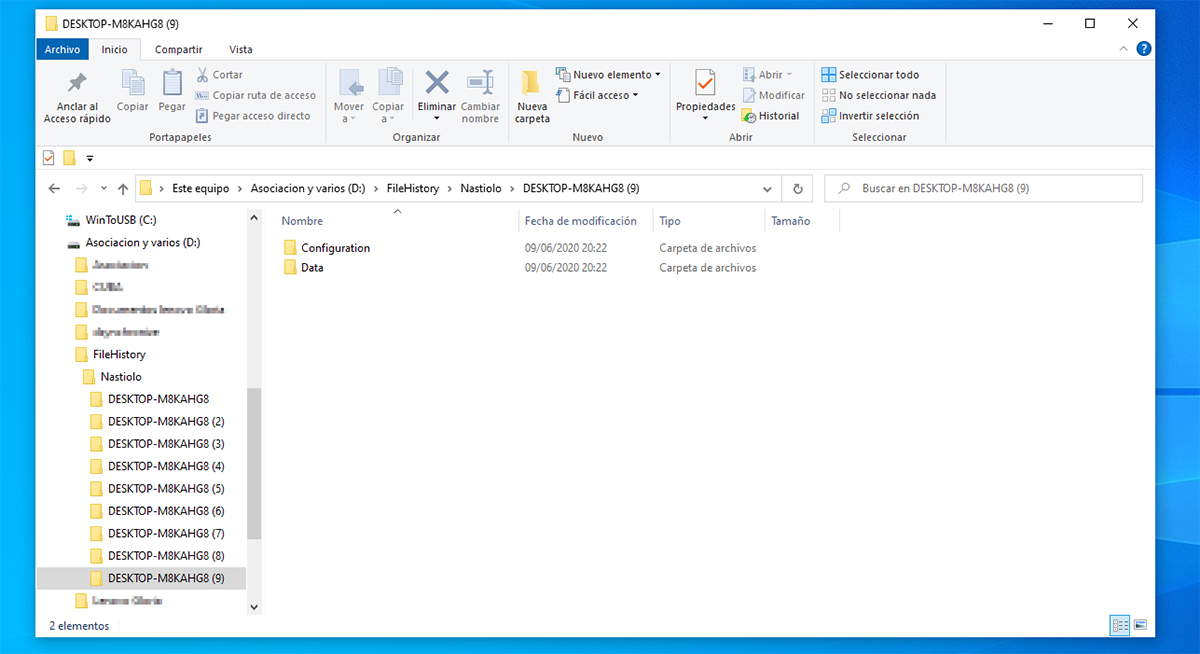
Ką tai reiškia? „Windows 10“ leidžia mums naudoti tą patį išorinį kietąjį diską visos įrangos, kurią norime padaryti atsargines kopijas, atliekant juos rankiniu būdu ir neužprogramavus, nebent mes prijungėme įrenginį prie savo tinklo, kur visi kompiuteriai gali prisijungti nuotoliniu būdu ir naudoti tą patį saugojimo įrenginį kopijoms centralizuoti.
Tame kataloge rasime keletą aplankų, visi sunumeruoti, su mūsų komandos pavadinimas (nereikia painioti su vartotojo vardu). Šiuose aplankuose randame visus failus, kurie yra atsarginės kopijos (aplanko Duomenys), kuri leidžia mums prieiti prie jų savarankiškai, jei atkursime kopijas iš „Windows 10“.
Kiekvieną kartą, kai daroma atsarginė kopija, sukuriamas naujas katalogas. Jei mes nesukūrėme jokio dokumento ar redagavome jokių failų, esančių kataloguose, kurie yra anksčiau sukurtos atsarginės kopijos dalis, tik ta atsarginė kopija bus įrangos konfigūracijos kopija (rišiklis Konfigūracija), o ne failus, nes tai būtų turinio kopijavimas (papildomos kopijos).
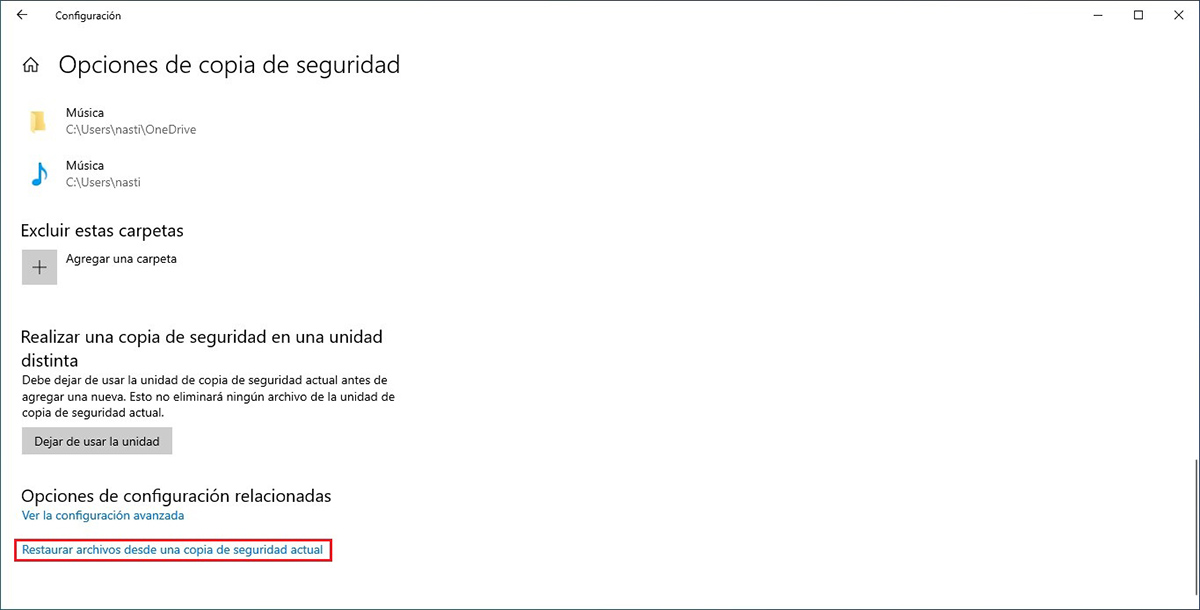
Norėdami pasiekti atsarginę sistemos kopiją ir galėti jas atkurti, turime pasiekti „Windows 10“ konfigūraciją („Windows“ klavišas + i), atnaujinimus ir atsargines kopijas, atsargines kopijas ir dešiniajame stulpelyje Daugiau parinkčių ir Atkurkite failus iš dabartinės atsarginės kopijos.
Atkurkite visų failų atsarginę kopiją
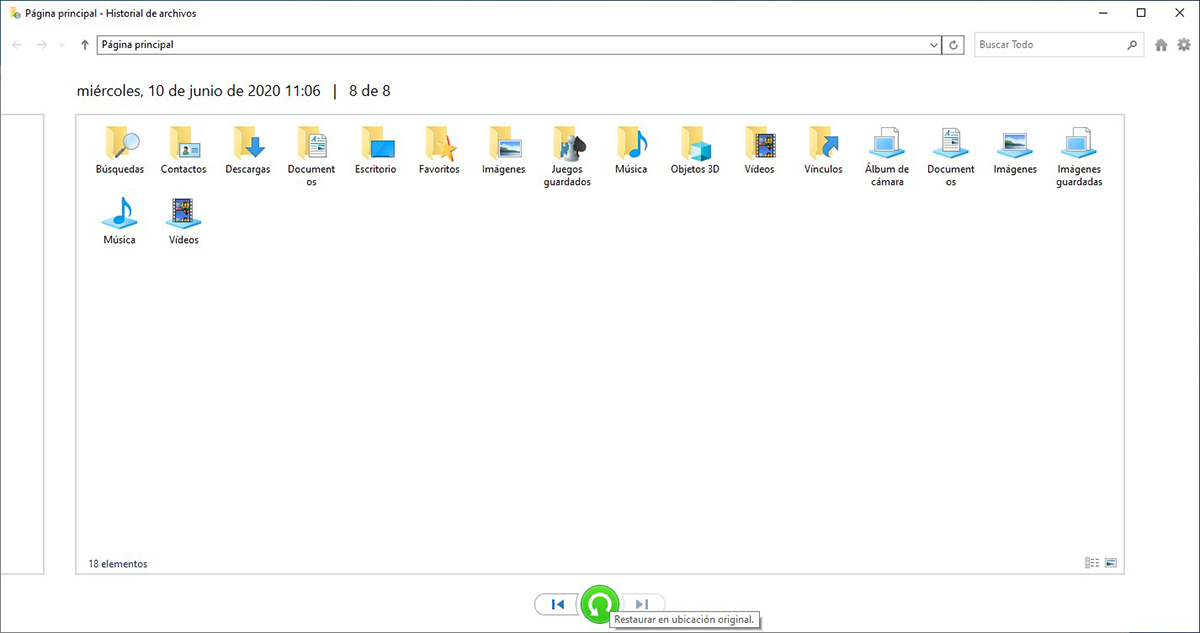
Jei norime atkurti visų failų, kuriuos įtraukėme į atsarginę kopiją, atsarginę kopiją, tiesiog turime spustelėti dvi rodykles, esančias apatinėje centrinėje lango dalyje, ir pasirinkti paskutinę dieną, kai atsarginė kopija buvo atlikta jūsų darbą ir spustelėkite žalią mygtuką vadinamą Atkurkite pradinę vietą.
Atkurkite pasirinktų failų atsarginę kopiją
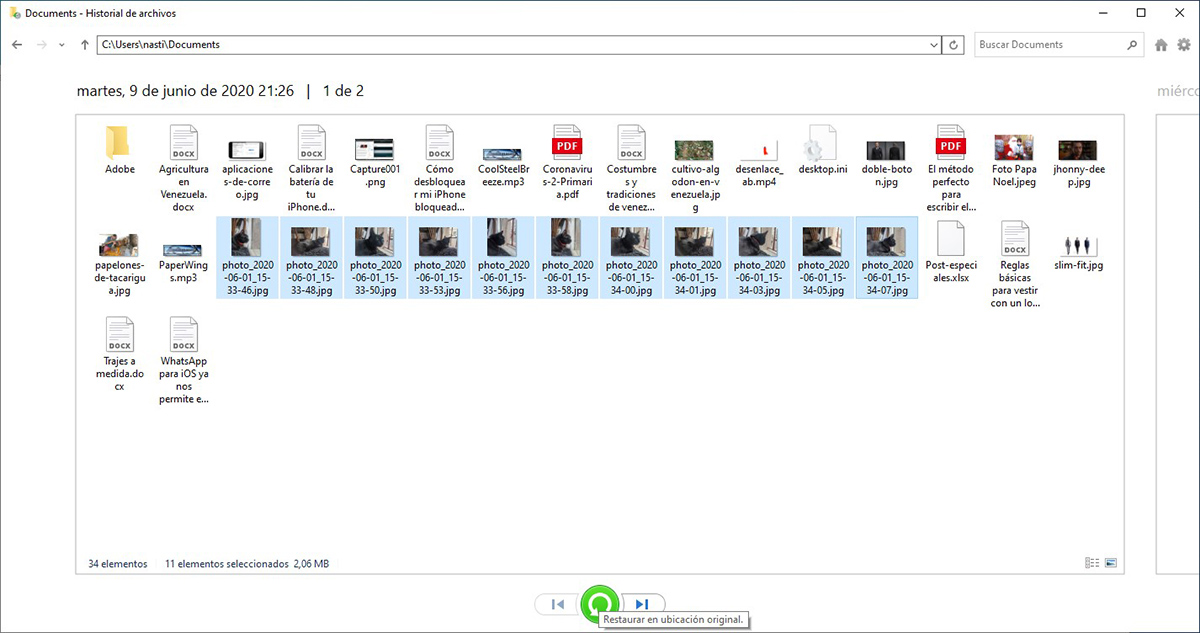
Jei norime atkurti tik failų seriją, turime pereiti į katalogą, kuriame jie yra, juos pažymėti ir spustelėti žalią mygtuką Atkurkite pradinę vietą.
Atkurkite failus kitoje vietoje nei originalas
Pirmame šio skyriaus skyriuje nurodžiau, kad atsarginės kopijos daro tik nukopijuokite failus kaip pasirinktus katalogus į išorinį diską, klasifikuojant kopiją pagal dienas ir valandas. Šių aplankų viduje yra originalūs failai.
Jei norime atkurti failus į kitą vietą, tai yra sudėtingas procesas ir užtrunka daug laiko, nes tai priverčia mus aplankyti visus aplankus, kad patikrintume kokios yra naujausios versijos nukopijuotų failų.
Tai yra vienas iš atskirų kopijų trūkumai, tačiau kartu tai yra jų pagrindinė dorybė, nes jie skirti sumažinti kopijų erdvę ir laiką, nors tai priverčia mus atkurti failus naudoti tą pačią programą, su kuria sukūrėme kopijas.